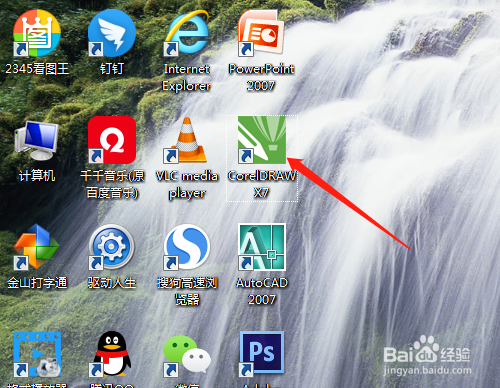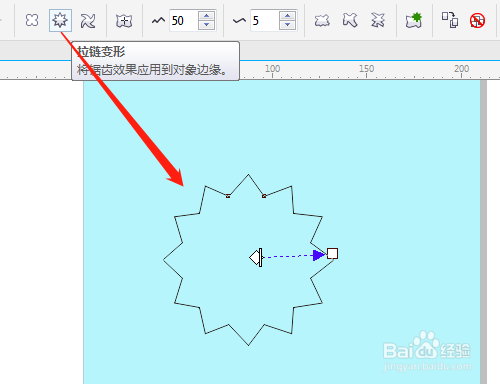CorelDRAW如何绘制微笑太阳
1、1.双击打开桌面的CorelDRAW X7软件。
2、2.选绘图工具箱中的圆工具,按Ctrl键画出正圆。
3、3.单击工具箱中的变形工具。
4、4.属性栏中选拉链变形,拉动圆进行变形,改一些数字如图。
5、5.单击右击调色板中的红色进行颜色填充。
6、6.用椭圆工具绘制一个椭圆填充黑色,再复制椭圆。
7、7.选贝赛尔工具绘制出线段,按空格键选定线段,改轮廓宽度如1.5mm。
声明:本网站引用、摘录或转载内容仅供网站访问者交流或参考,不代表本站立场,如存在版权或非法内容,请联系站长删除,联系邮箱:site.kefu@qq.com。
阅读量:89
阅读量:39
阅读量:91
阅读量:40
阅读量:63